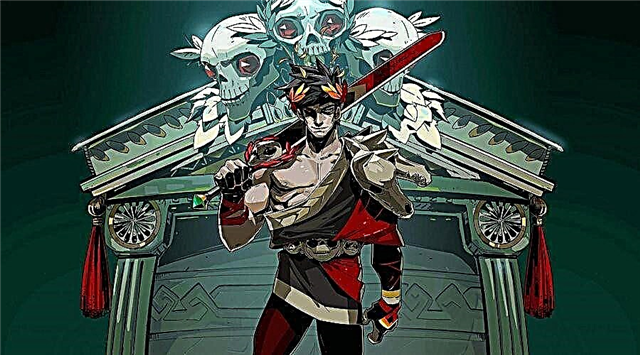Ez az útmutató megmutatja, hogyan javíthatja ki a Halo Infinite inkompatibilis operációs rendszer hibáját?
Hogyan lehet javítani a Halo Infinite inkompatibilis operációs rendszer hibáját?
Megoldási módok:
Csináld a következőt:
Ellenőrizze az operációs rendszert
A Halo Infinite minimális rendszerkövetelményei:
- 64 bites processzort és operációs rendszert igényel.
- OS: Windows 10 RS5 x64
- Processzor: AMD Ryzen 5 1600 vagy Intel i5-4440
- RAM: 8 GB
- Videókártya: AMD RX 570 vagy Nvidia GTX 1050 Ti
- DirectX: 12-es verzió
- Lemezterület: 50 GB szabad hely
A Halo Infinite javasolt rendszerkövetelményei:
- Operációs rendszer: Windows 10 19H2 x64
- Processzor: AMD Ryzen 7 3700X vagy Intel i7-9700k
- RAM: 16 GB
- Videókártya: Radeon RX 5700 XT vagy Nvidia RTX 2070
- DirectX: 12-es verzió
- Lemezterület: 50 GB szabad hely
Amint láthatja, van egy nagyon specifikus operációs rendszer követelmény:
- Operációs rendszer: Windows 10 RS5 x64 (minimum)
- OS: Windows 10 19H2 x64 (ajánlott)
Ügyeljen arra, hogy az operációs rendszert erre a vagy újabb verzióra frissítse.
Indítsa újra a számítógépet
Ez egy bevált formula, amely az idő nagy részében működik. Csak kapcsolja ki a számítógépet, várjon egy kicsit, majd indítsa újra. Indítsa el a Halo Infinite programot, és ellenőrizze, hogy megjelenik-e a hibaüzenet.
Ellenőrizze a Steam játékfájlokat
Ha Halo Infinite-ot játszik, ellenőrizze a játékfájlok integritását, és ellenőrizze és javítsa ki a sérült fájlokkal kapcsolatos problémákat:
- Indítsa el a Steam-et.
- Keressen egy játékot a könyvtárában.
- Kattintson a jobb gombbal a játékra, és válassza a Tulajdonságok menüpontot.
- Keresse meg a Helyi fájlok lapot.
- Kattintson a "Játékfájlok integritásának ellenőrzése" gombra.
- A folyamat befejezése után indítsa újra a játékot.
Futtassa a játékot rendszergazdaként
Ez egy másik általános javítás, amely segíthet a probléma megoldásában. Indítsa el a Halo Infinite-ot rendszergazdaként a jobb gombbal a játék ikonjára kattintva, és ellenőrizze, hogy a probléma továbbra is fennáll-e.
Frissítse az illesztőprogramokat
Annak megállapításához, hogy ez okozza-e a problémát, győződjön meg arról, hogy a grafikus illesztőprogramok a legújabb verzióra vannak frissítve.
A Visual C ++ csomagok eltávolítása és újratelepítése
Fontos, hogy rendelkezzen a Visual C ++ csomagok legújabb verziójával, amelyeket letölthet a Microsoft webhelyéről.
Ideiglenesen tiltsa le a tűzfalat vagy a víruskeresőt
Néha a tűzfal és/vagy a víruskereső blokkolja a játékhoz való hozzáférést. Ha ez történik a Halo Infinite játék közben, ideiglenesen le kell tiltania őket. A játékot felveheti a víruskereső szoftverek engedélyezőlistájára is.
Telepítse újra a játékot
Ha minden más nem segít, távolítsa el a játékot, és telepítse újra. A telepítés során hiba történhetett a fájlokkal, így ellenőrizheti, hogy a probléma továbbra is fennáll-e, még akkor is, ha újratelepítette a játékot.